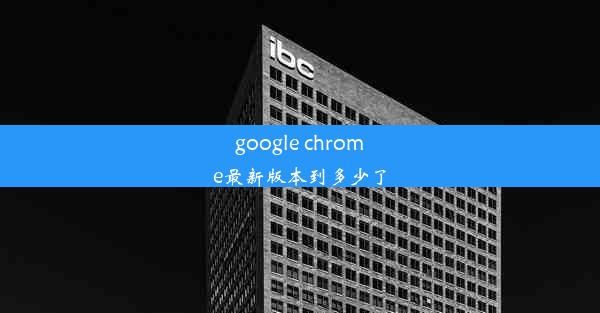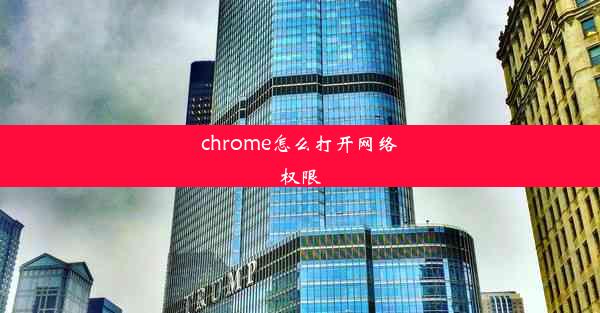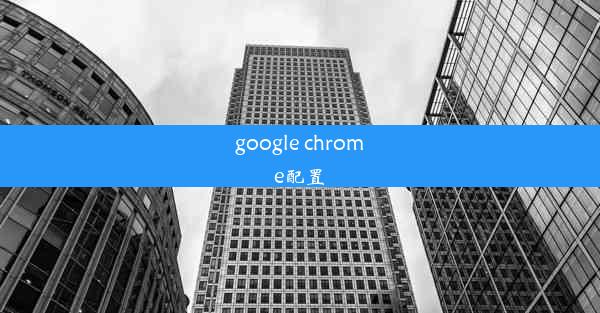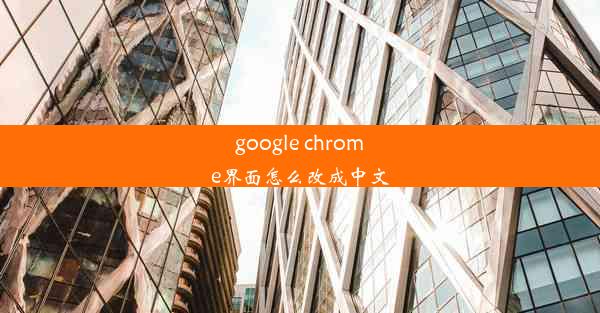google chrome浏览器书签导出
 谷歌浏览器电脑版
谷歌浏览器电脑版
硬件:Windows系统 版本:11.1.1.22 大小:9.75MB 语言:简体中文 评分: 发布:2020-02-05 更新:2024-11-08 厂商:谷歌信息技术(中国)有限公司
 谷歌浏览器安卓版
谷歌浏览器安卓版
硬件:安卓系统 版本:122.0.3.464 大小:187.94MB 厂商:Google Inc. 发布:2022-03-29 更新:2024-10-30
 谷歌浏览器苹果版
谷歌浏览器苹果版
硬件:苹果系统 版本:130.0.6723.37 大小:207.1 MB 厂商:Google LLC 发布:2020-04-03 更新:2024-06-12
跳转至官网
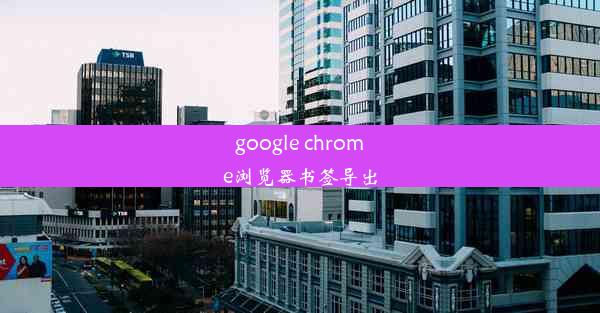
在信息爆炸的时代,我们每天都会在浏览器中积累大量的网页信息。Google Chrome作为全球最受欢迎的浏览器之一,其书签功能无疑为我们提供了极大的便利。你是否曾因为更换电脑或操作系统而丢失过宝贵的书签呢?别担心,今天我们就来聊聊如何轻松导出Chrome书签,让你的收藏永不丢失!
一、Chrome书签导出的必要性
1. 数据安全:随着电脑的更换或操作系统的升级,原有的书签可能会丢失,导致我们之前积累的大量信息无法访问。
2. 方便迁移:当你需要将书签迁移到其他设备或浏览器时,导出书签功能就显得尤为重要。
3. 备份恢复:定期导出书签可以作为备份,一旦发生意外,可以快速恢复。
二、Chrome书签导出的方法
1. 打开Chrome浏览器:确保你已经安装了Google Chrome浏览器。
2. 进入书签管理器:点击浏览器右上角的三个点,选择书签或按快捷键Ctrl+Shift+O(Windows)或Cmd+Shift+O(Mac)。
3. 导出书签:在书签管理器中,点击右上角的导出书签按钮,选择一个保存位置,并命名为书签备份。
4. 选择格式:选择HTML文件格式,点击保存按钮。
三、导入导出的书签
1. 导入到新设备或浏览器:在新的设备或浏览器中,按照上述步骤进入书签管理器,选择导入书签。
2. 选择导出的文件:找到你之前保存的HTML文件,点击导入按钮。
3. 完成导入:等待浏览器处理完毕,你的书签就会出现在书签栏中。
四、Chrome书签导出的注意事项
1. 选择合适的保存位置:确保你选择的保存位置不会轻易丢失,如外部硬盘或云存储服务。
2. 定期备份:为了防止数据丢失,建议定期导出书签进行备份。
3. 检查格式兼容性:不同浏览器或设备可能对书签格式的支持不同,确保你选择的格式兼容。
五、Chrome书签导出的高级技巧
1. 使用书签同步:通过Chrome浏览器的书签同步功能,可以实现在不同设备间共享书签。
2. 使用书签扩展:一些书签扩展可以帮助你更好地管理和导出书签,如Bookmarks Helper等。
3. 使用书签整理工具:一些第三方书签整理工具可以帮助你整理和优化书签,如Bookmark Manager等。
Chrome书签导出是一个简单而实用的功能,可以帮助我们保护和管理书签。相信你已经掌握了Chrome书签导出的方法。现在就行动起来,备份你的书签,让你的信息永不丢失!